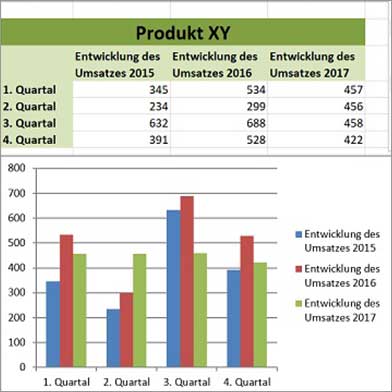
Wenn Sie in Excel ein Diagramm basierend auf einer Tabelle erstellen, so werden die Beschriftungen der Legende automatisch aus den Überschriften der Tabelle übernommen. In einigen Fällen kann dies unerwünscht sein. So können beispielsweise die Überschriften in der Tabelle sehr lang sein und somit in der Diagrammdarstellung unschön wirken. In einem solchen Fall sollen also unterschiedliche Texte für Tabelle und Diagramm verwendet werden. Es gibt zum Glück einen Weg, individuelle Legendeneinträge zu erstellen.
So funktioniert es:
Um ein Diagramm aus einer Excel-Tabelle zu erstellen, markieren Sie die gewünschten Daten in der Tabelle. Anschließend wählen Sie im Register „Einfügen“ in der Gruppe „Diagramme“ den gewünschten Diagrammtyp aus. Im Beispiel wurde der Diagrammtyp „Gruppierte Säulen“ verwendet.

Das Diagramm übernimmt die Beschriftung aus der Tabelle. Um die Legendentexte zu ändern, klicken Sie das Diagramm an. Klicken Sie dann im Register „Diagrammtools – Entwurf“ in der Gruppe „Daten“ auf die Schaltfläche „Daten auswählen“.

Es erscheint ein Dialogfenster, in dem die Legendeneinträge angezeigt werden. Klicken Sie den zu ändernden Eintrag an und wählen Sie die Schaltfläche „Bearbeiten“. Es erscheint erneut ein Dialogfenster, in dem Sie im Feld „Reihenname“ den von Ihnen gewünschten Text eingeben können.
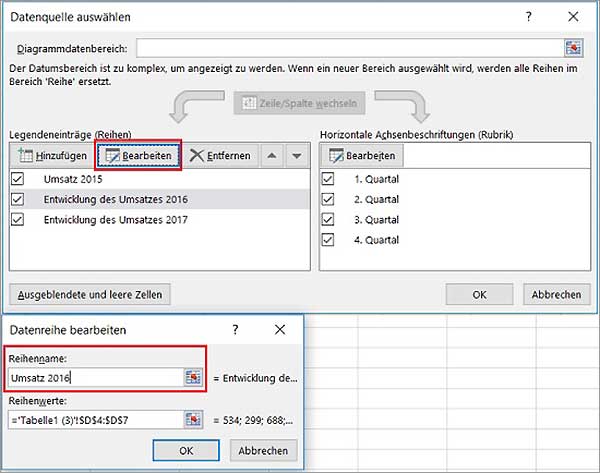
Nach der Bearbeitung der einzelnen Einträge hat das Diagramm die von Ihnen gewünschten Legendeneinträge.
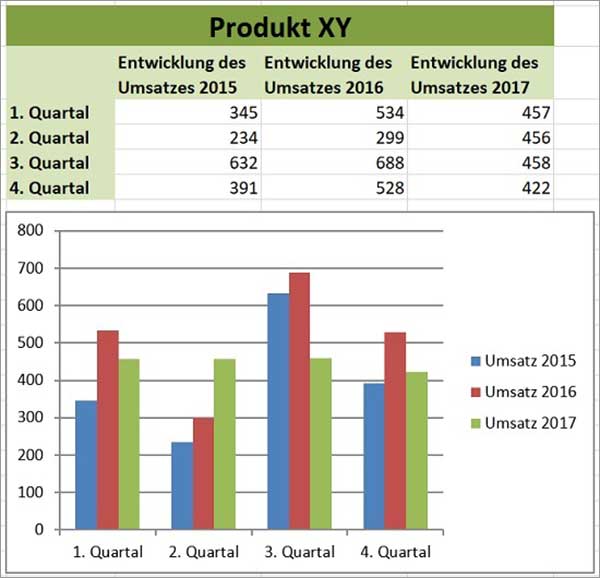
Weitere Tipps zum Arbeiten mit Excel erhalten Sie in unseren Excel-Seminaren. Wir freuen uns auf Sie!

Hinterlasse jetzt einen Kommentar